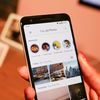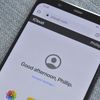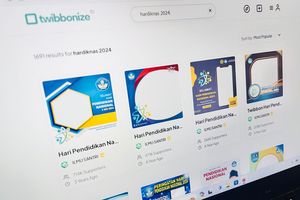Cara Mudah Menghapus Foto yang Blur di Google Photos
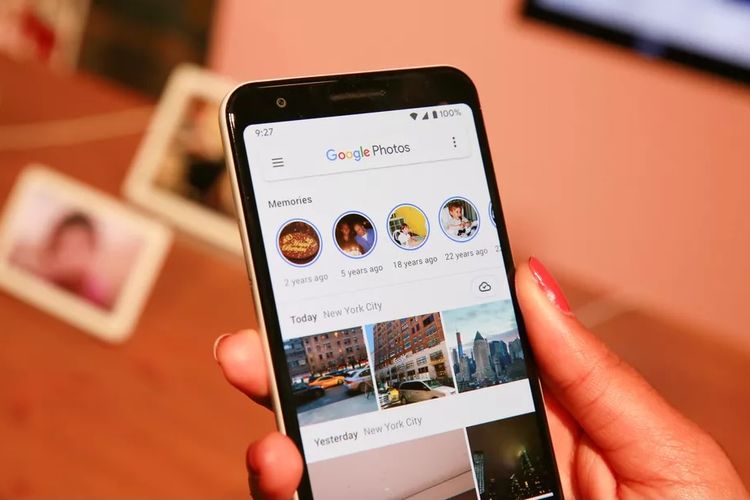
KOMPAS.com - Mulai 1 Juni lalu, layanan penyimpanan foto unlimited Google, yang selama ini disediakan secara gratis, resmi berakhir.
Kini, ruang penyimpanan gratis yang tersedia di Google Photos dibatasi hanya 15 GB. Lebih dari itu, pengguna harus membayar apabila ingin menambah kapasitas storage.
Untuk menghemat ruang penyimpanan, Google merilis tools bernama Manage Storage yang berfungsi untuk memilah foto yang blur secara otomatis.
Tools ini mempermudah pengguna dalam mengelola kapasitas penyimpanan mereka, termasuk menghapus file berupa foto yang blur atau video yang berukuran besar.
Google mengandalkan teknologi berbasis kecerdasan buatan (AI) untuk mendeteksi file-file tersebut.
Baca juga: Membandingkan Google Photos Setelah Unlimited Gratis Disetop
Sebelum benar-benar dihapus, pengguna bisa menyortir file tersebut yang telah dikelompokkan dalam beberapa folder.
Berikut ini cara menggunakan tools Manage Storage sebagaimana dirangkum KompasTekno dari PC World, Kamis (10/6/2021).
1. Pertama, buka aplikasi Google Photos lewat smartphone Anda.
2. Di halaman utama, klik profile picture di pojok kanan atas untuk membuka menu pengaturan.
3. Pada halaman "Settings", pilih opsi "Back Up and Sync".
4. Setelah itu, Anda tinggal meng-klik tools "Manage Storage" seperti gambar di bawah ini.
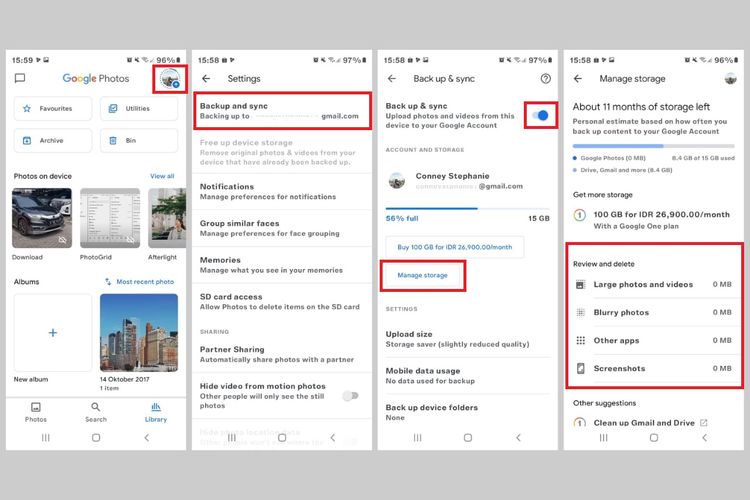 Cara menggunakan tools Manage Storage di layanan Google Photos
Cara menggunakan tools Manage Storage di layanan Google Photos6. Lalu, di bagian bawahnya, terdapat menu "Review and Delete".
Baca juga: Google Photos Tak Lagi Gratis, Begini Cara Download Semua Foto
7. Di sana, Anda bisa memilah dan melihat file berupa foto yang blur atau video dengan ukuran besar sebelum menghapusnya secara permanen.
8. Anda bisa membuka satu per satu folder untuk menyortir file-file yang sekiranya kurang berkualitas atau memiliki ukuran yang memakan ruang penyimpanan.
9. Jika ingin storage space tetap lapang, Anda bisa menghapus file-file tersebut secara langsung.
Perlu dicatat, kapasitas penyimpanan gratis di Google Photos pun bersyarat. Ukuran foto tidak boleh lebih dari 16 MP. Jika melewati angka itu, maka Google Photos akan mengecilkannya sehingga berukuran 16 MP.
Simak breaking news dan berita pilihan kami langsung di ponselmu. Pilih saluran andalanmu akses berita Kompas.com WhatsApp Channel : https://www.whatsapp.com/channel/0029VaFPbedBPzjZrk13HO3D. Pastikan kamu sudah install aplikasi WhatsApp ya.